Bewegungen auf Auftrag erzeugen
Die Verbräuche können zu unterschiedlichen Zeitpunkten generiert werden. Entweder direkt beim Aufbuchen auf den Auftrag oder erst wenn der Auftrag fakturiert wird. Über die Funktion Lagerbewegungen auf Auftragsbestände erzeugen, können Sie dies steuern. Wenn der Haken gesetzt ist, wird für Artikel bereits beim Aufbuchen auf den Auftrag eine Bewegung generiert.
Versand
Autopart-Meldung erstellen
Hierüber kann die tägliche Ersatzteilmeldung erzeugt werden. Dazu müssen Sie zunächst noch mit JA bestätigen, damit die Autopart-Meldung erstellt wird.
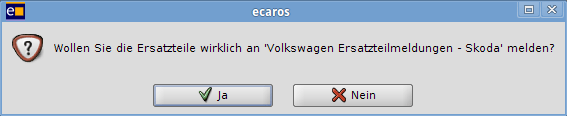
Nach der erfolgreichen Erstellung erhalten Sie nochmal einen Hinweis.

Autopart-Meldung versenden
Hier bekommen Sie die Autopart Meldung/en angezeigt. Um Sie zu Versenden markieren Sie den oder die Einträge und klicken dann auf Knopf Senden.
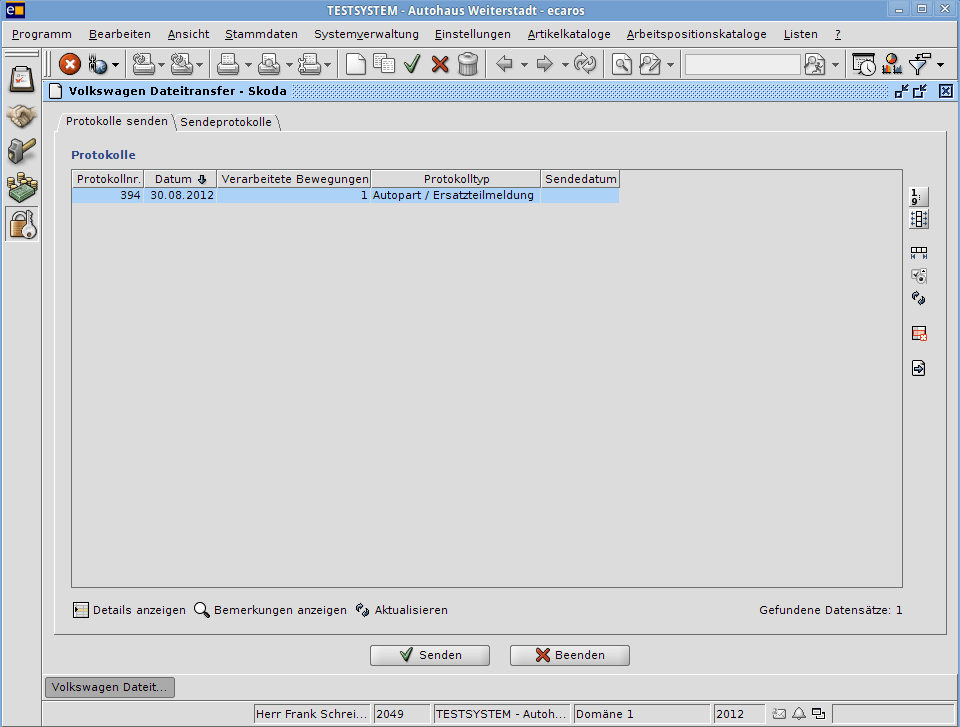
Über den Punkt Details anzeigen, können Sie die jeweils markierte Meldung einsehen.
Alle versendeten Autopart-Meldungen können jederzeit über den TAB Sendeprotokolle eingesehen werden.
Empfang
Lieferschein empfangen
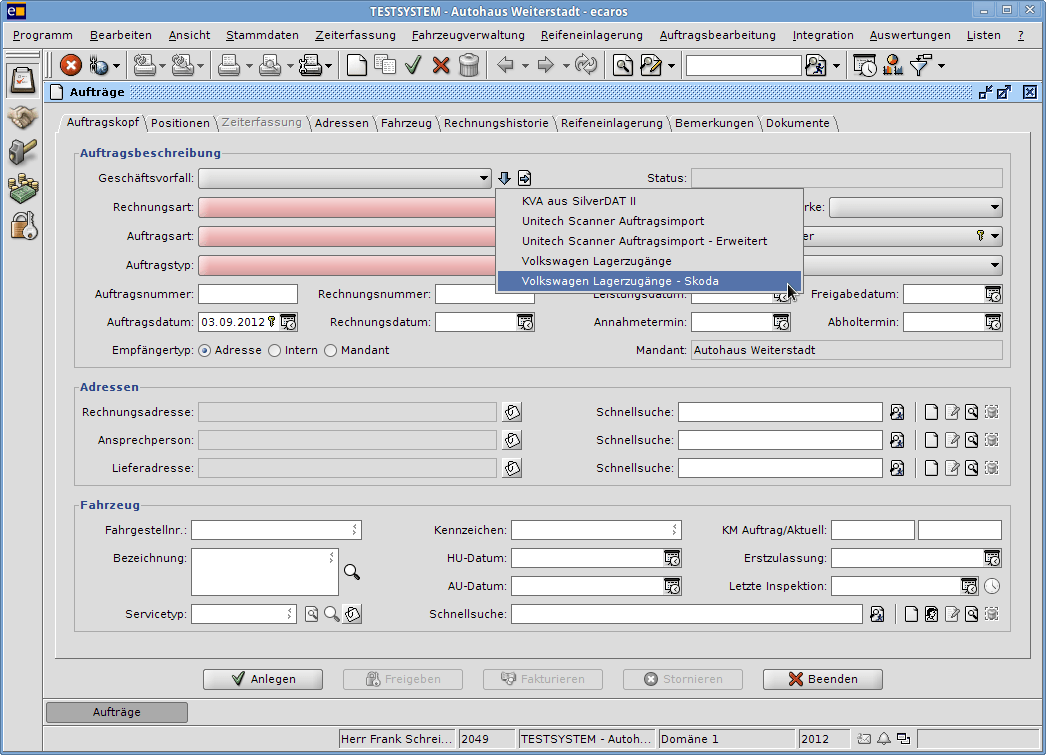
Gehen Sie hier links unten auf Dateien empfangen, um den Abruf der Lieferscheine zu starten.
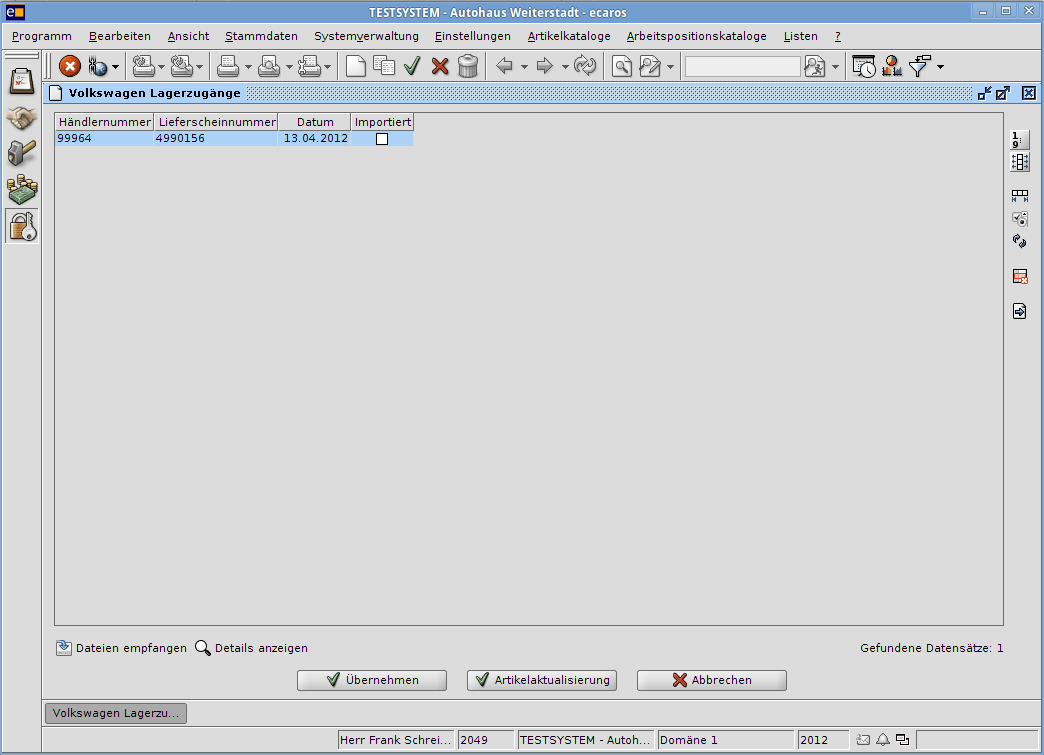
Im Moment wurde der Lieferschein nur vom DMS-Backbone abgeholt, aber noch nicht als Eingangsrechnung angelegt. Wenn Sie den Lieferschein markieren und auf Details anzeigen gehen, können Sie sich den Inhalt des Lieferscheines ansehen. Über den Knopf Übernehmen kann der Lieferschein übernommen und in der Auftragsbearbeitung als offene Eingangsrechnung angelegt werden.
Der Knopf Artikelaktualisierung ist ohne Funktion!
Manuelle Lagerbewegungen
Es gibt hier einige Bewegungsarten, die für Autopart verfügbar sind und so auch an Ihr Vertriebszentrum gemeldet werden. Hierzu gehören:
- Berichtigung
- Umbuchung
- Rückgabe
Sonderverbrauch
Artikel immer als Sonderverbrauch melden
Hier können Sie durch Setzen des Hakens bei Sonderverbrauch, den Artikel dauerhaft als Sonderverbrauch melden.
Artikel einmalig als Sonderverbrauch melden
Um einen Artikel einmalig als Sonderverbrauch melden zu können, müssen Sie sich zunächst im TAB Positionen die Spalte Sonderverbrauch mit einblenden lassen. Nun setzen Sie hinter dem oder den Artikeln einen Haken bei Sonderverbrauch, die Sie mit dieser Bewegungsart melden möchten.
Inventurmeldung
Nach Abschluss der Inventur wird auch eine Inventurmeldung erstellt, diese kann dann über
versenden werden. Nähere Informationen hierzu erhalten Sie in unserem Webinar zur Inventur.
